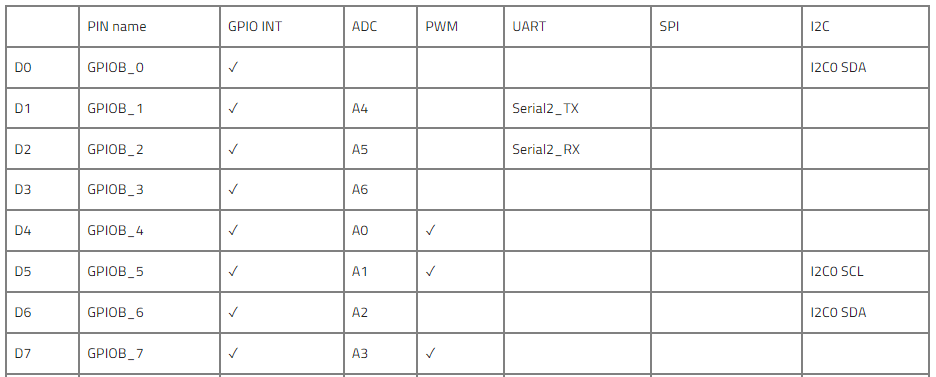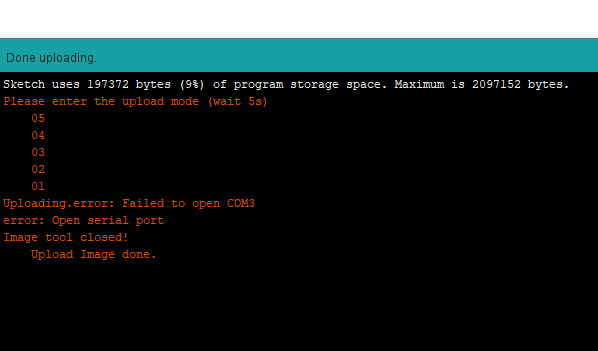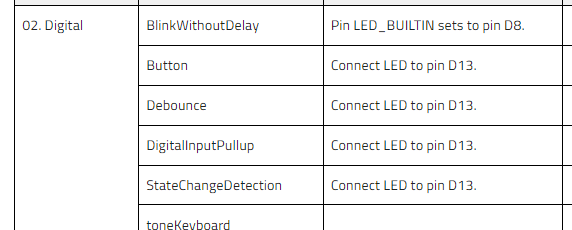Frequently Asked Questions
General
它是用于 Ameba 开发板的第三方 Arduino SDK。
它是 Ameba 开发板官方支持的 MicroPython 端口。更多信息请参考 MicroPython 官网。
他们使用不同的编程语言。 Ameba Arduino 使用 C++,而 Ameba MicroPython 使用 Python。
AMB21/22, AMB23, AMB01, AMB02
您可以從 Buy Ameba Boards 獲取 Ameba 開發板購買資訊
可以在 Github 找到开源 SDK
您可以在我们的论坛上提问。
或者您可以在相应的 GitHub repositories 中提出问题。
Hardware
可以查看每个 Ameba 开发板的”入门指南”页面,透过 Ameba ARDUINO 查看引脚图
[AMB21/22] 参考连结
[AMB23] 参考 连结
[BW16] 参考 连结
[AMB01] 参考连结
[AMB21/22] 参考连结
[AMB23] 参考 连结
[BW16] 参考 连结
[AMB01] 参考连结
首先,打开串行监视器并进入下载模式。如果有成功进入下载模式,将在串行监视器中看到”#Flash Download Start”。
是一样的,都是将bin文件烧录到Ameba开发板中。
他们使用相同的芯片,但是PCB 的尺寸不同,并提供不同数量的引脚和功能。
AMB21/22 没有任何用户可配置的按钮和 LED。
AMB23 有 1 个用户可配置的按钮和 2 个用户可配置的 LED。
两个都支持 BLE 5.0。不支持Classic蓝牙 (BR/EDR)。
AMB21/22 和 AMB23 可以作为 BLE Central 或 BLE Peripheral 设备运行。
不,标有”NC”的那些没有连接到任何引脚,因此无法使用。
AMB21 和 AMB23 支持双频 2.4G + 5G WiFi。 AMB22 仅支持单频 2.4G WiFi。
按住 UART DOWNLOAD 按钮。然后按下 RESET 按钮并放开 UART DOWNLOAD 和 RESET 按钮。
请确保天线连接正确。并检查您的程式码以获取正确的蓝牙配置。
可以尝试使用 printf 和 Serial.print 语法来检查您的程序。如果问题仍然存在,可以在 论坛 寻求帮助。
开发板默认配置为 115200 baud rate,请检查您的串口是否配置为 115200。
RTL8722CSM/RTL8722DM 的默认天线使用 I-Pex 连接器。请更换/连接 I-Pex 连接器天线。
请确保电阻 R43 旁边的连接器 J38 已连接。连接器用于将电源连接到 IC。
当绿色 LED 闪烁时,表示该开发板正在等待下载模式。当红色 LED 闪烁时,表示正在将代码下载到板子上。
不需要。您只需连接它当使用板载 USB 上传到 BW16。
BW16 有 1 个用户可配置的 RGB LED。
要在 AMB01 上使用 NFC 功能,需要先将 NFC 天线焊接在板上。有关详细信息,请参阅 NFC 范例。
Software - Arduino SDK & Examples
取决于您打算使用的 SDK 和 IDE,您可以查看 这里并根据您使用的 Ameba 开发板参考”入门指南”页面。
使用任何终端工具,例如 SecureCRT/teraterm/putty 等。
检查 json 连结是否已添加到 Arduino IDE 中的“Preferences”(从每个 Ameba 开发板的“入门指南”页面中找到相应的 json 连结)。
如果在Arduino IDE的“Boards Manager”中仍然找不到Ameba开发板,可以从这里 下载离线包 。
如果在Arduino IDE的“Boards Manager”中仍然找不到Ameba开发板,可以从这里 下载离线包 。
设置端口baud rate,需要和 ino 文件中设置的baud rate一致。例如,“Serial.begin(9600);”
您可以通过点击在 Arduino IDE 的右上角找到串行监视器 
您可以在 “Tool” -> “Serial Plotter” 中找到它。
不用,因为上传命令包括编译和上传。
添加文件的快捷键是“Ctrl+Shift+N”并重命名相应的文件。
从 Github 下载libraries并按照 https://docs.arduino.cc/software/ide-v1/tutorials/installing-libraries 安装。
首先,请尝试 Arduino 网站上的说明 https:// docs.arduino.cc/software/ide-v1/tutorials/Linux。
如果之后仍然遇到同样的问题,请卸载 IDE,然后在 Arduino IDE 根目录下使用终端重新安装,并在终端中键入以下命令:sudo ./install.sh
如果之后仍然遇到同样的问题,请卸载 IDE,然后在 Arduino IDE 根目录下使用终端重新安装,并在终端中键入以下命令:sudo ./install.sh
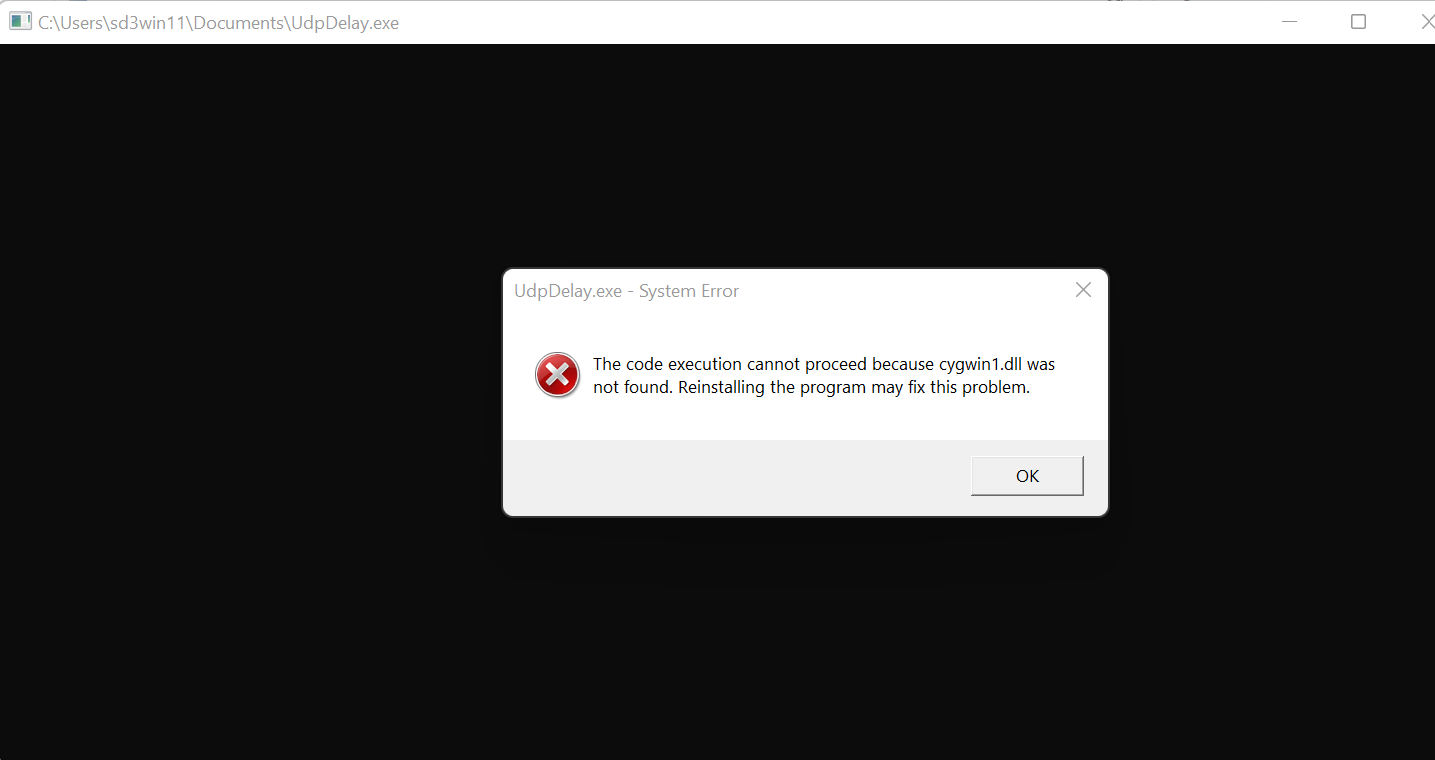 在C槽查找cygwin资料夹,然后在bin文件夹中查找cygwin1.dll,将cygwin1.dll添加到“C:\windows”目录下。
在C槽查找cygwin资料夹,然后在bin文件夹中查找cygwin1.dll,将cygwin1.dll添加到“C:\windows”目录下。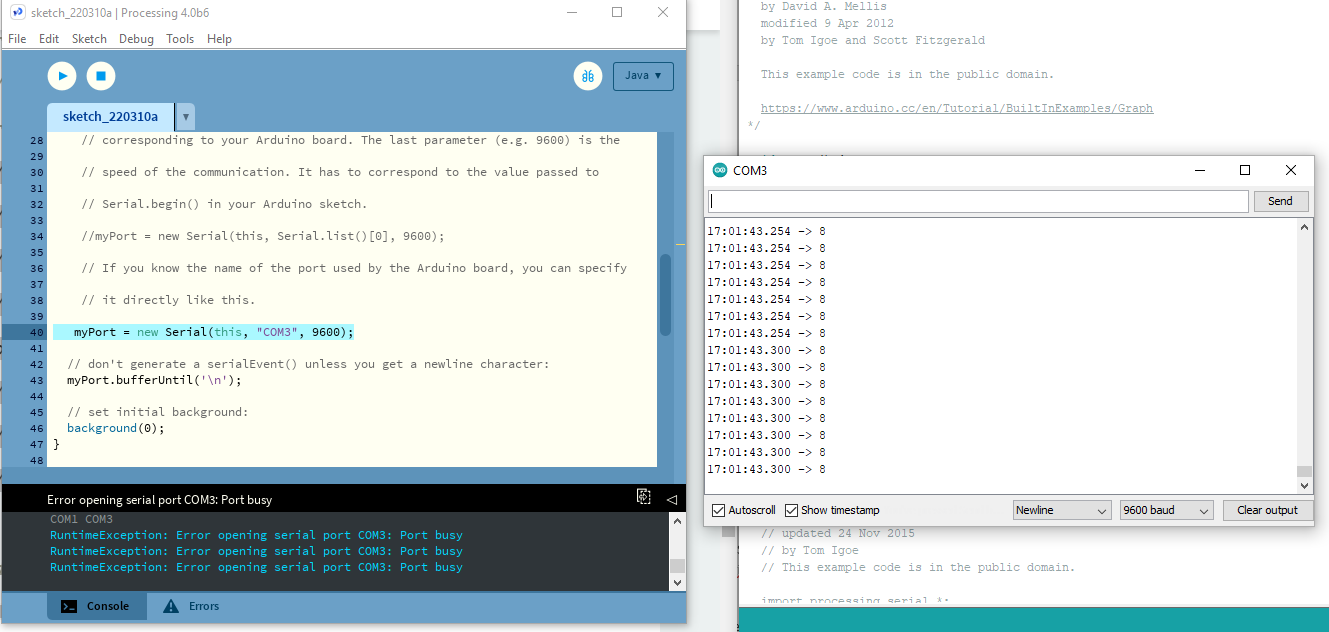 同时只有 1 个串行监视器可以访问 1 个特定的 COM 端口。在上面的范例中,有两个串行监视器试图打开同一个 COM 端口。
同时只有 1 个串行监视器可以访问 1 个特定的 COM 端口。在上面的范例中,有两个串行监视器试图打开同一个 COM 端口。建议连接到与电脑相同的网络。
按照 连结上“入门指南”中的范例进行操作
可以,但是接线与使用 Arduino Uno 不同。建议参考正在使用的板子的引脚图。
D7 在 AMB21/22 上是 NC。 NC 是“Not Connected。
确保您的蓝牙和定位服务都已打开。
请从 here 安装补丁和必要的 Arduino 库。安装说明可以在readme文件中找到。
您的电脑和开发板上应使用相同的网络。
Software - MicroPython SDK & Examples
可以使用所有在线提供的 Python 库吗?
在构建过程中,一些用户可能会遇到暂停进程的错误,这是由于缺少系统环境设置,可以参考如下,
1.python相关的错误 默认情况下,MicroPython 使用 python3 运行 MicroPython 的构建脚本,如果遇到与 python 相关的错误,可能是因为 Python3 可执行文件的路径未添加到系统环境变量中。 但是,如果已经添加了环境变量但无法完成构建,您可以尝试,
1)重新启动你的电脑 2) 在终端输入“python”,如果显示的python是python3,请添加 PYTHON = python 到“port/rtl8722”文件夹下“Makefile”的第二行
2. MPY-CROSS相关的错误 如果出现mpy-cross错误,则需要执行以下步骤, 1)到“MicroPython_RTL8722/mpy-cross”文件夹 2) 打开你的 Cygwin/Linux 终端并输入 make
等待 make 完成构建 MicroPython 编译器,这样应该可以修复错误
1.python相关的错误 默认情况下,MicroPython 使用 python3 运行 MicroPython 的构建脚本,如果遇到与 python 相关的错误,可能是因为 Python3 可执行文件的路径未添加到系统环境变量中。 但是,如果已经添加了环境变量但无法完成构建,您可以尝试,
1)重新启动你的电脑 2) 在终端输入“python”,如果显示的python是python3,请添加 PYTHON = python 到“port/rtl8722”文件夹下“Makefile”的第二行
2. MPY-CROSS相关的错误 如果出现mpy-cross错误,则需要执行以下步骤, 1)到“MicroPython_RTL8722/mpy-cross”文件夹 2) 打开你的 Cygwin/Linux 终端并输入 make
等待 make 完成构建 MicroPython 编译器,这样应该可以修复错误
请注意 MicroPython 仅支持 Python 3 语法。
将 python 代码上传到 Ameba 有 3 种方法,
1.通过REPL一般模式 在正常的 REPL 模式下,你可以将你的代码逐行黏贴到 REPL 中,并让它们依顺序执行,请注意在使用条件检查时,语法会自动缩行,如“if”或“while”,不正确的缩行会导致输入的脚本错误
2.通过REPL黏贴模式 在普通REPL模式下,按“Ctrl”+“e”将进入黏贴模式,黏贴模式只允许黏贴一大块完整的代码,不完整的代码或黏贴后编辑会弄乱你的语法并导致错误
3. 通过 mp_frozenmodules 通过将您的python脚本放入“rtl8722”资料夹下的“mp_frozenmodules”资料夹中,您的代码将嵌入到MicroPython固件中并上传到Ameba,之后您只需导入python脚本的名称即可使用它。如果您使用此方法遇到语法错误,您最好再次检查您的 python 代码语法。
1.通过REPL一般模式 在正常的 REPL 模式下,你可以将你的代码逐行黏贴到 REPL 中,并让它们依顺序执行,请注意在使用条件检查时,语法会自动缩行,如“if”或“while”,不正确的缩行会导致输入的脚本错误
2.通过REPL黏贴模式 在普通REPL模式下,按“Ctrl”+“e”将进入黏贴模式,黏贴模式只允许黏贴一大块完整的代码,不完整的代码或黏贴后编辑会弄乱你的语法并导致错误
3. 通过 mp_frozenmodules 通过将您的python脚本放入“rtl8722”资料夹下的“mp_frozenmodules”资料夹中,您的代码将嵌入到MicroPython固件中并上传到Ameba,之后您只需导入python脚本的名称即可使用它。如果您使用此方法遇到语法错误,您最好再次检查您的 python 代码语法。
Realtek IoT/Wi-Fi MCU Solutions . All Rights Reserved. 使用条款